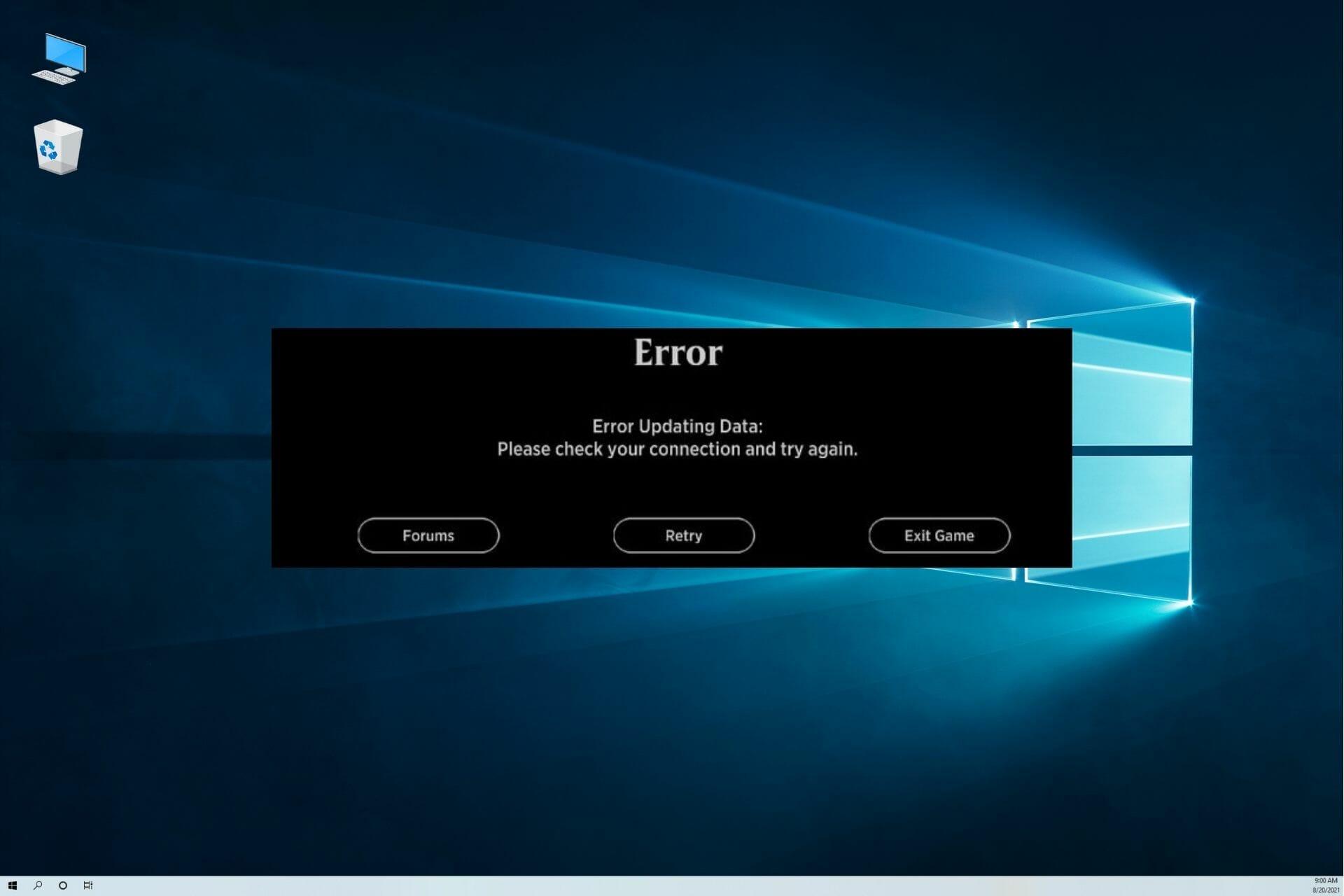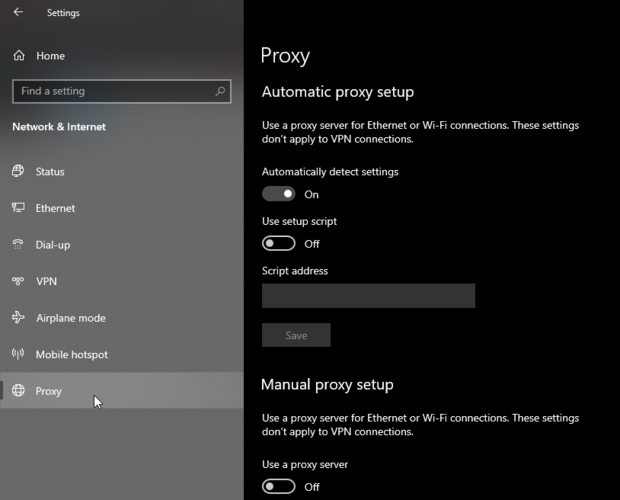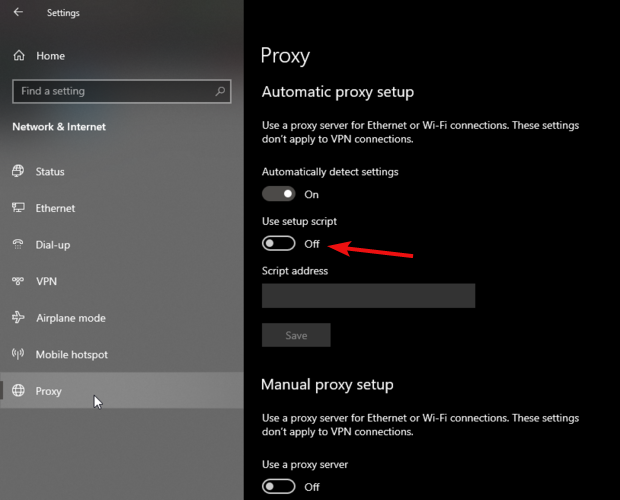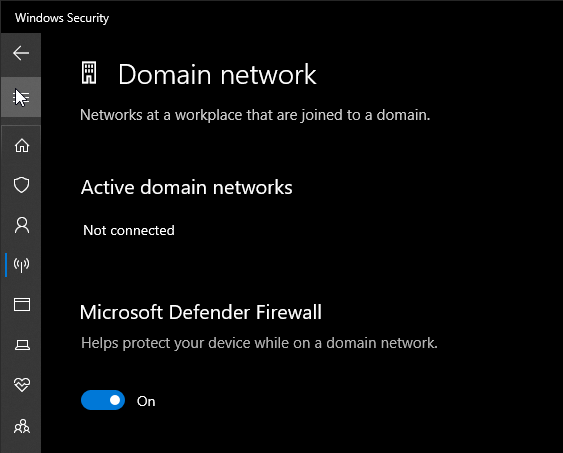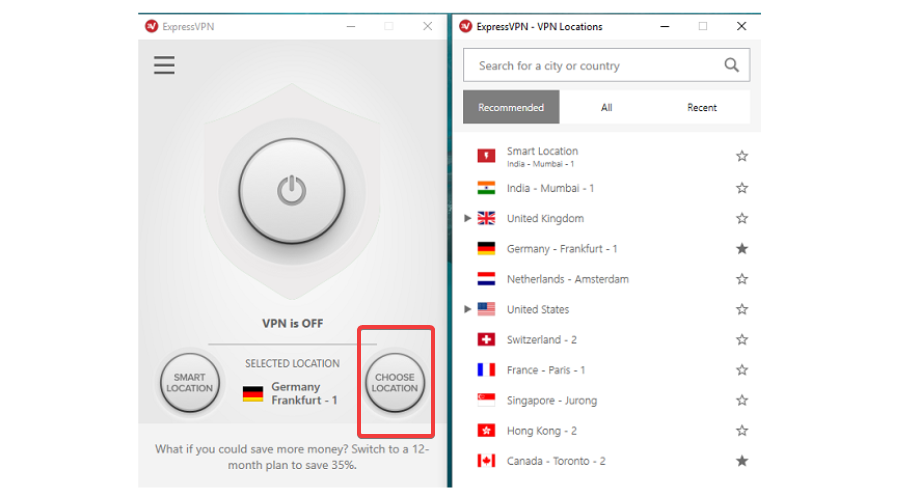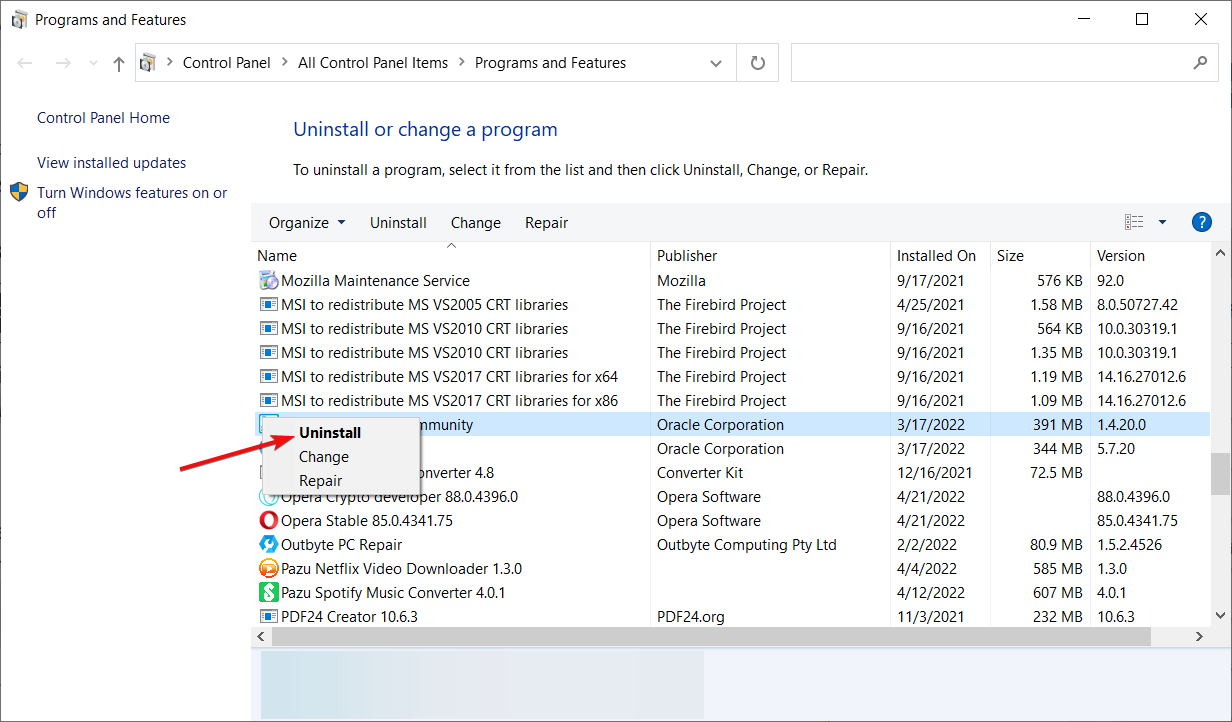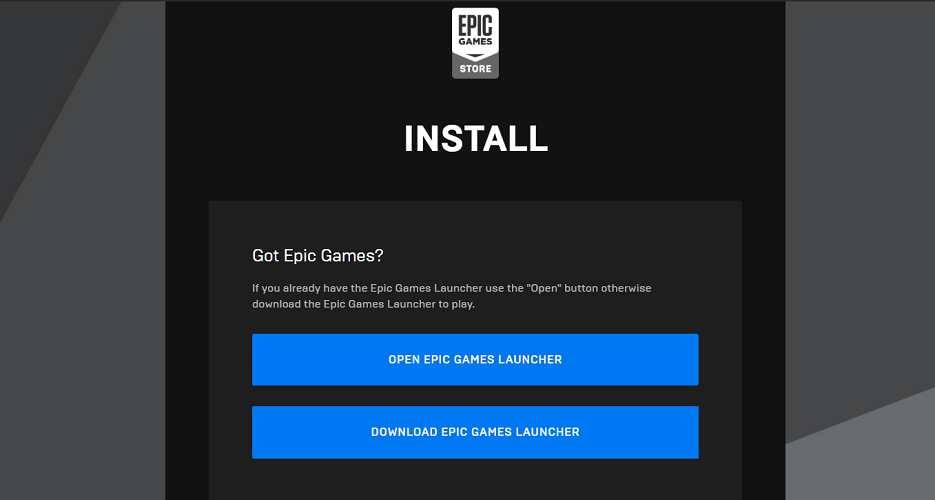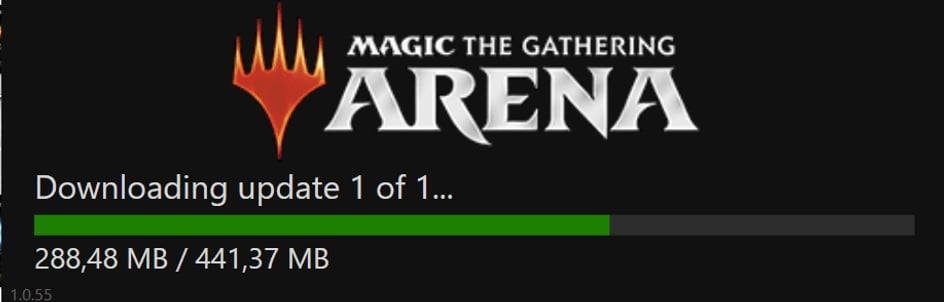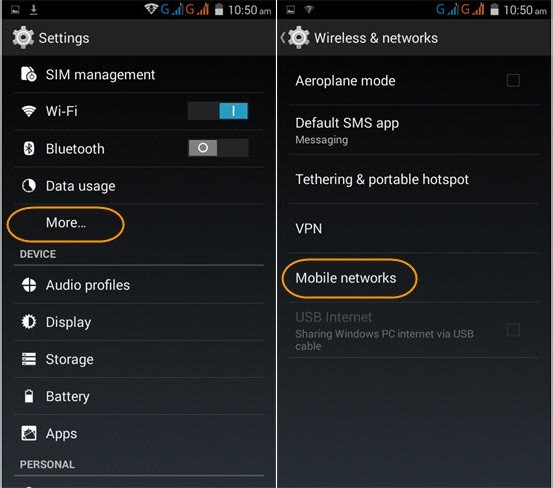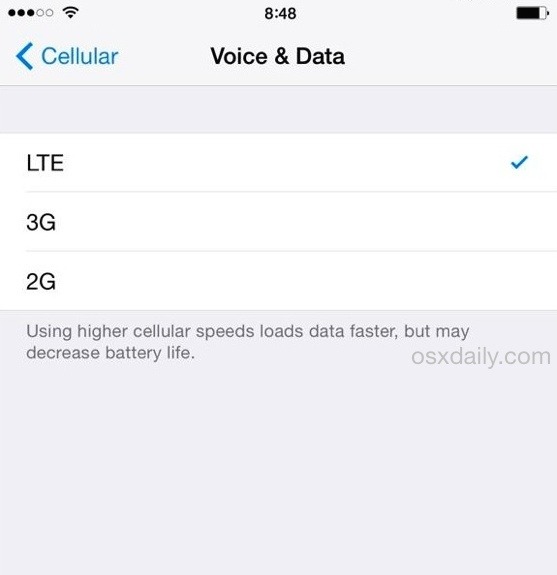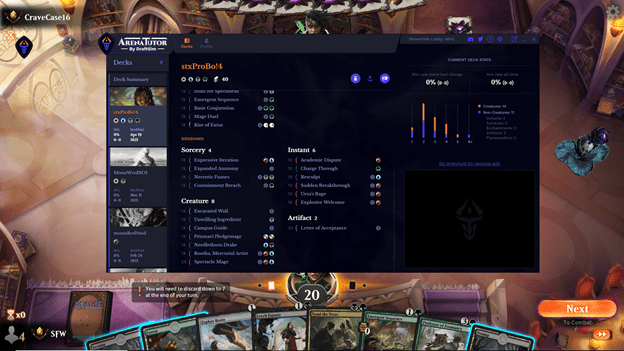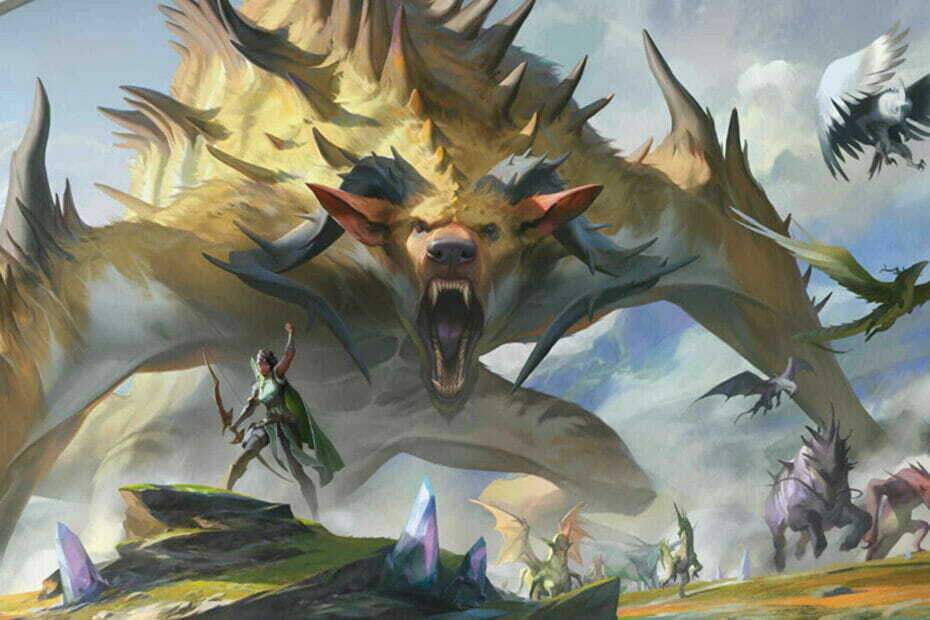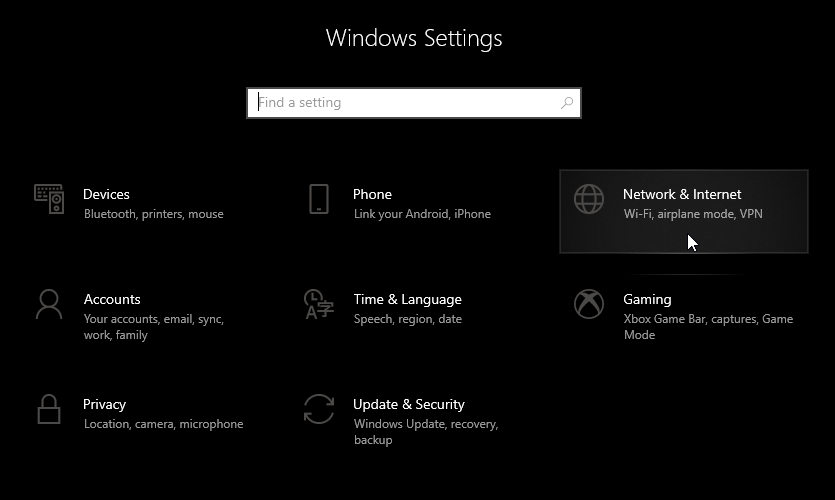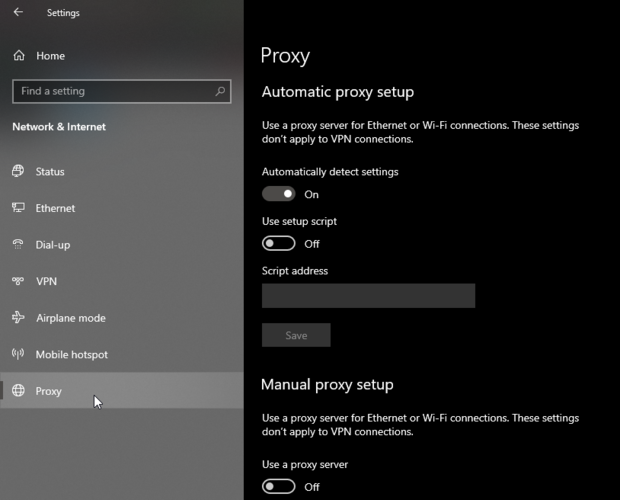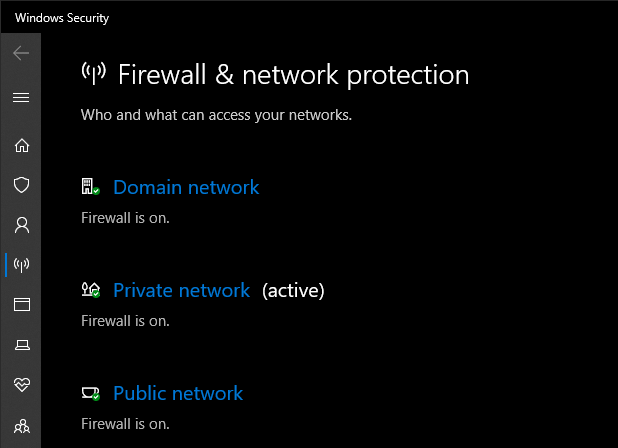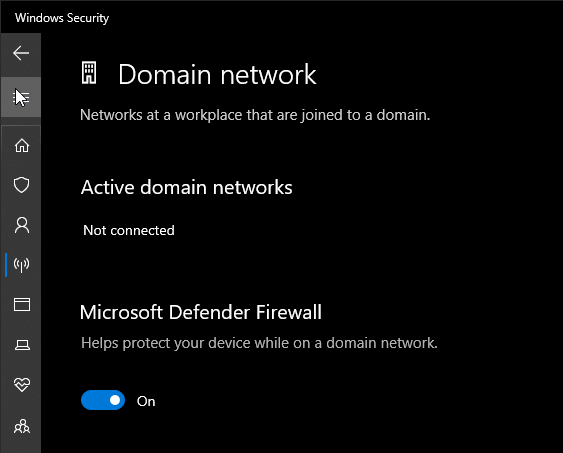MTG Arena (Magic: The Gathering Arena) в основном показывает ошибку обновления из-за неправильной конфигурации прокси. Однако в некоторых случаях ограничения, применяемые интернет-провайдером или игровыми серверами, также могут вызвать ошибку обновления. Обычно пользователь сталкивается с этой ошибкой при запуске игры, и будет показано следующее сообщение:
«Ошибка обновления данных: пожалуйста, проверьте ваше соединение и попробуйте снова».
MTG Arena Ошибка при обновлении данных
Если пользователь нажимает кнопку повторного запуска, может появиться начальная страница игры, и когда пользователь вводит свои учетные данные для входа в систему, снова появляется сообщение. Это очень распространенная проблема, которая может быть решена с помощью простых обходных путей, перечисленных ниже.
Решение 1. Отключите встроенные параметры прокси-сервера Windows
Если ваше интернет-соединение использует настройки прокси, это может сделать игру неспособной правильно подключиться к серверам и, следовательно, вызвать ошибку обновления данных. В этом случае отключение прокси-сервера может решить проблему (решение, о котором сообщают многие затронутые пользователи). Если вы не используете прокси-сервер, даже тогда попытайтесь отключить все связанные настройки, упомянутые в решении.
- Выходите из арены MTG.
- Щелкните правой кнопкой мыши по кнопке Windows, а затем в появившемся меню выберите «Настройки».
Откройте настройки Windows
- Теперь нажмите на Сеть и Интернет.
Выбор параметров «Сеть и Интернет»
- Затем в левой части окна нажмите Прокси.
- Теперь в правой части окна отключите параметр «Автоматически определять настройки».
- Затем отключите использование скрипта установки.
- Теперь отключите использование прокси-сервера.
Отключить прокси в Windows
- Затем запустите MTG Arena, теперь появится сообщение «ищем обновления».
- Ждите завершения обновлений.
- После завершения обновлений перезапустите MTG Arena и проверьте, нет ли ошибок.
Решение 2. Используйте VPN
Если ваш интернет-провайдер или игровые серверы применяют региональные ограничения, игра MTG Arena может не обновиться должным образом. В этом случае VPN может использоваться для обхода этих ограничений.
- Выйти из игры. Скачайте и установите VPN (если еще не установлен).
- Запустите VPN и подключитесь к другому месту.
- Теперь запустите игру.
- Если игра начинает обновляться, то пусть обновится.
- После завершения процесса обновления проверьте, работает ли игра нормально.
- Затем отключите VPN и игра должна работать нормально.
Решение 3: Использование Epic Games Launcher
MTG Arena также доступна в магазине Epic Games. Если вы по-прежнему сталкиваетесь с ошибкой при обновлении данных, рекомендуется удалить игру, а затем использовать ее в средстве запуска Epic Games. Программа запуска Epic Games – это отдельная платформа, на которой размещена игра. Есть шансы, что он будет отлично работать здесь.
- Выйти из игры. Нажмите клавиши Windows + S, а затем в поиске Windows введите Панель управления. Затем в показанных результатах нажмите на панель управления.
Открытая панель управления
- Затем нажмите «Удалить программу».
Удалить программу
- Теперь, в списке установленных программ, щелкните правой кнопкой мыши на «Magic the Gathering Online» и выберите «Удалить».
Удалить MTG Arena
- Теперь следуйте инструкциям на экране, чтобы завершить процесс удаления.
- Перезагрузите вашу систему. После перезапуска запустите браузер и перейдите к Страница MTG Arena эпических игр.
- Теперь войдите в систему, используя свои учетные данные Epic Games; в противном случае зарегистрируйтесь.
- Затем на странице MTG Arena нажмите «Получить».
Нажмите Получить для MTG Arena
- Теперь нажмите на кнопку покупки игры (так как эта игра бесплатна, значит, вы не будете платить).
- Затем запустите игру в Epic Games Launcher (если он установлен), в противном случае загрузите и установите модуль запуска.
Используйте Epic Games Launcher
- Теперь откройте MTG Arena и войдите в систему, используя свои учетные данные. Посмотрите, решена ли проблема навсегда.
Apply these tested fixes to resolve this issue once and for all
by Tashreef Shareef
Tashreef Shareef is a software developer turned tech writer. He discovered his interest in technology after reading a tech magazine accidentally. Now he writes about everything tech from… read more
Updated on
- The MTG Arena error regarding updating data is often related to bad proxy configurations and ISP problems.
- To quickly solve this issue, check your proxy settings and ensure Windows is not blocking the app.
- There are other effective solutions in this guide that will help you resolve the problem at your end.
MTG Arena is a free-to-play digital collectible card game on the Windows platform. However, several users have reported an updating data error when trying to launch the game.
The full error reads:
Error updating data: check your connection and try again and usually occurs due to a wrong proxy configuration, restrictions by your ISP, or issues with the game servers.
Such a connection issue is pretty standard for this online game, so the message from above can appear when you start the game or add user data to log in.
The game is stuck on startup for many users and keeps getting the same connection issue. Different workarounds might resolve this persistent problem.
For some players, the issue isn’t necessarily related to their network connection, and they also suggest specific bugs might cause the problem.
If you are also troubled by this error, here are a couple of troubleshooting tips to help you resolve the MTG Arena error updating data in your Windows computer.
Why am I getting an MTG Arena error updating data?
After some research, we have deduced a list of possible reasons for triggering the MTG Arena error updating data problem.
- There is something wrong with your proxy configuration.
- The game server is experiencing some issues.
- There is a problem with your internet connection.
- You are using a VPN.
- Your ISP applies restrictions.
Now that you know the most common reasons that could trigger this problem let us look at the solutions to fix MTG Arena error updating data.
How do I fix the MTG Arena error updating data?
1. Turn off the Windows proxy settings
- Make sure MTG Arena is fully closed.
- Press Windows + I to open Settings.
- Open Network & Internet.
- From the left pane, click on Proxy.
- Toggle the switch under Automatically detect settings to disable the option.
- Turn on the Use Setup Script option.
- Scroll down to the Manual proxy setup section.
- Disable Use a proxy server option and set it to Off.
- Close Windows Settings.
Launch MTG Arena and check if the app can check for updates without any errors. Then, wait for the updates to download and install. Once installed, relaunch the app and check if the error is resolved.
2. Disable firewall and antivirus
- Press Windows + I to open Settings.
- Click on Network & Internet.
- Open Windows Security.
- Click on Firewall & network protection.
- Click on your currently active network.
- Toggle the switch to turn off Windows Defender Firewall.
Once disabled, launch MTG Arena and check if the error is resolved. If the issue persists, disable your antivirus temporarily.
If you installed a third-party antivirus, open its menu and look for the option to disable the protection for a few minutes or hours.
3. Use a VPN
- Launch your VPN client.
- Connect to a different region’s server.
- Launch MGT Arena and try to update the game.
If MTG Arena updates without any error, it is possible that the error occurs due to the restrictions placed by your ISP or the game server failing to establish a connection.
A VPN client usually helps you to bypass ISP and region-based restrictions on games and other content online.
At the same time, it’s highly recommended to consider other efficient VPN software for gamers to improve ping and avoid connectivity problems.
We reviewed the best VPNs for gaming that allow bypassing restrictions and our recommendation is ExpressVPN for having the fastest speeds.

ExpressVPN
Enjoy the best VPN Service while keeping your data private and safe.
4. Use Epic Games launcher
3.1 Uninstall MTG Arena
- Exit MTG Arena if it’s running.
- Press the Windows + R key combination to open Run.
- Type appwiz.cpl and click OK to open Control Panel.
- Right-click MTG Arena (Magic the Gathering Online) from the list of installed apps and select Uninstall.
- Click Yes to confirm the action.
Once uninstalled, reinstall MTG Arena using the Epic Games launcher.
3.2 Reinstall MTG Arena
- Download the Epic Games installer.
- Once downloaded, run the installer. Wait till the launcher is installed.
- Launch Epic Games launcher, and search for MTG Arena.
- Download and install MTG Arena.
- Launch the game and check if the error is resolved.
If disabling the Windows proxy and enabling the VPN client didn’t work, install the Epic Games launcher, as MTG Arena is also available on the Epic Games store.
The MTG Arena error updating data can occur due to several reasons. To troubleshoot the error, try disabling the proxy settings and stop using a VPN client.
- How to fix MTG Arena Installer errors [Full Guide]
- FIX: MTG Arena fatal error in GC GetThreadContext failed
- MTG Arena ‘invalid command line’ error [Solved]
How do I force update MTG Arena?
- Open the default installation location on your PC for MTG Arena.
- Launch the MTGALauncher.
- If there is a new update available, it will start downloading.
- Once complete, continue playing as your would.
This is the finish line, so we kindly recommend you follow the instructions from above to get through this MTG Arena gameplay trouble.
The provided solutions are verified and tested by different players with connection issues with the game, which has proved helpful.
If you’re a fan of this genre, you might also be interested in our list, including the best Windows collectible card games.
We hope this article solves your problem. Feel free to write us and give any other feedback regarding the subject in the comment section below.
На чтение 3 мин Просмотров 385 Опубликовано
MTG Arena (Magic: The Gathering Arena) в основном показывает ошибку обновления из-за неправильной конфигурации прокси. Однако есть случаи, когда ограничения, применяемые интернет-провайдером или игровыми серверами, также могут вызывать ошибку обновления. Обычно пользователь сталкивается с этой ошибкой при запуске игры, и отображается следующее сообщение:
« Ошибка обновления данных: Пожалуйста, отметьте ваше соединение и повторите попытку. ”
Если пользователь нажимает кнопку повтора, может появиться стартовая страница игры, а когда пользователь вводит свои учетные данные для входа в систему, сообщение появляется снова. Это очень распространенная проблема, которую можно решить с помощью простых обходных путей, перечисленных ниже.
Содержание
- Решение 1. Отключите встроенные настройки прокси-сервера Windows
- Решение 2. Используйте VPN
- Решение 3. Использование программы запуска Epic Games
Решение 1. Отключите встроенные настройки прокси-сервера Windows
Если ваше Интернет-соединение использует настройки прокси-сервера, это может сделать игру неспособной правильно подключаться к серверам и, следовательно, вызвать ошибку обновления данных. В этом случае отключение прокси-сервера может решить проблему (решение, о котором сообщили многие затронутые пользователи). Если вы не используете прокси-сервер, даже тогда попробуйте отключить все связанные настройки, упомянутые в решении.
- Выйти из MTG Arena .
- Щелкните правой кнопкой мыши кнопку Windows , а затем в появившемся меню нажмите Настройки
- Теперь нажмите Сеть и Интернет .
- Затем на левой панели окна нажмите Прокси-сервер .
- Теперь на правой панели окна отключите Автоматически определять настройки .
- Затем отключите Используйте сценарий установки .
- Теперь отключите Использовать прокси-сервер .
- Затем запустите MTG Arena, теперь будет показано сообщение« ищет обновления ».
- Подождите , пока е завершение обновлений.
- После завершения обновлений перезапустите MTG Arena и проверьте, устранена ли ошибка.
Решение 2. Используйте VPN
Если ваш интернет-провайдер или игровые серверы накладывают региональные ограничения, игра MTG Arena может не обновляться должным образом. В этом случае для обхода этих ограничений можно использовать VPN.
- Выйдите из игры. Загрузите и установите VPN (если он еще не установлен).
- Запустите VPN и подключитесь к другому месту.
- Теперь запустите игру.
- Если игра начинает обновляться , пусть она обновится.
- После завершения процесса обновления проверьте , нормально ли работает игра.
- Затем отключите VPN и игра должны работать нормально.
Решение 3. Использование программы запуска Epic Games
MTG Arena также доступна на Epic Магазин игр. Если вы по-прежнему сталкиваетесь с ошибкой обновления данных, рекомендуется удалить игру, а затем использовать ее через средство запуска Epic Games. Программа запуска Epic Games – это отдельная платформа, на которой размещается игра. Есть шансы, что здесь он сработает идеально.
- Выйти из игры. Нажмите клавиши Windows + S , а затем в поиске Windows введите Панель управления . Затем в отображаемых результатах нажмите Панель управления .
- Затем нажмите Удалить программу .
- Теперь в список установленных программ , щелкните правой кнопкой мыши « Magic the Gathering Online », а затем выберите Удалить .
- Теперь следуйте подсказкам на экране, чтобы завершить процесс удаления.
- Перезагрузите вашу систему. После перезапуска запустите браузер и перейдите на страницу MTG Arena в Epic Games.
- Теперь войдите с помощью Epic Учетные данные для игр; в противном случае зарегистрируйтесь .
- Затем на странице MTG Arena нажмите Получить .
- Теперь нажмите кнопку купить в игре (так как эта игра бесплатна, поэтому плата не взимается).
- Затем запустите игру в Epic Games Launcher (если он установлен), в противном случае загрузите и установите программу запуска.
- Теперь откройте MTG Arena и войти , используя свои учетные данные. Посмотрите, решена ли проблема навсегда.
Last updated on July 18, 2022
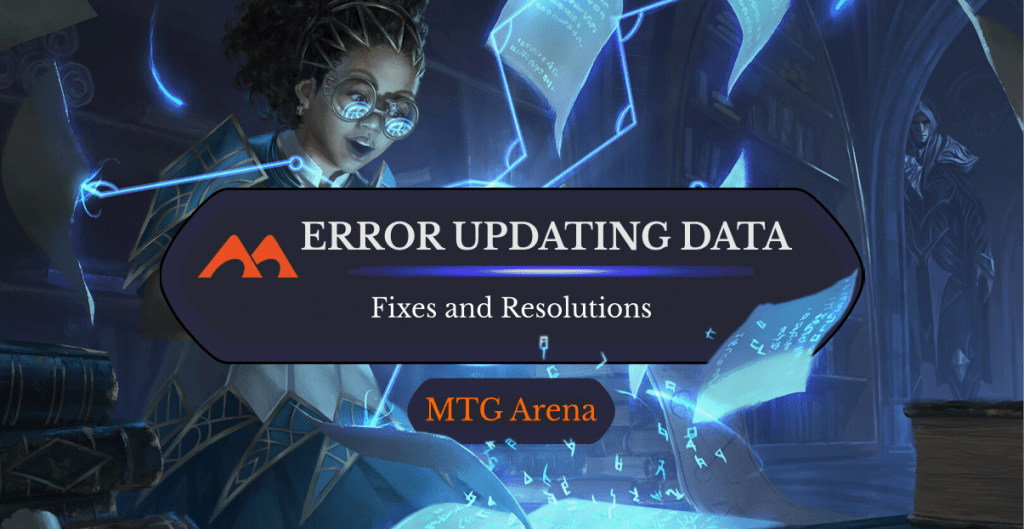
Solve the Equation | Illustration by Lie Setiawan
Yikes. You were planning on grinding some Arena games today, maybe even testing out this crazy new deck you had in mind, but you got a message that looked like this when you booted up your game client:
If you’re like me, you didn’t even bother reading the error message because all you saw was the “Retry” button. You clicked it and the same error message loaded again. Okay, what does it say? “Please check your connection and try again.” Well, your internet seems to be working fine.
Before you lose all hope and uninstall the game, try reading this brief troubleshooting guide! I’ve researched some of the most common causes for this problem as well as some of the most successful fixes to those problems. Hopefully I can get you back to playing MTGA in no time.
Let’s go!
What Does “Error Updating Data” Even Mean?

Thirst for Meaning | Illustration by Brian Valeza
It’s always a good idea to understand what the problem actually is before you start fixing it. Based on the content of the error screen it looks like your device (mobile or PC) is suffering from an internet connection issue. As you know, your internet isn’t down since other apps seem to be working fine.
The only logical conclusion you can make at this point is that the problem lies with MTGA itself. If you have any experience playing the game, you’ll know that Arena isn’t perfectly built software and any error message it displays may not identify the root cause of the problem.
Let’s look at the possible causes for this error message.
Cause 1: Internet Connection

Scroll of Origins | Illustration by Dany Orizio
Just because your internet is working fine doesn’t mean that it isn’t responsible for the error message. Tech-savvy people know that not all internet connections are identical. Some apps identify the nature of your internet connection before running.
MTGA is picky about what type of internet connection you’re using, especially when you’re playing on mobile.
Fix 1: Switch from Mobile Data to Wi-Fi
Players using mobile data to connect to Arena servers suffer from this error message the most. Simply turning off your cellular data and switching to a Wi-Fi network will do the trick if you’re lucky.
If there aren’t any Wi-Fi networks available near you, fear not! I have more solutions for you.
Fix 2: Use 3G instead of 4G or 5G
The only real difference between 3G, 4G, and 5G is the speed at which they transmit data. Higher bandwidth networks are more likely to work with MTGA in theory, but that’s actually not the case. Arena’s network detection system works in strange ways so I won’t bother trying to come up with a justification for this. All I know is that switching to 3G works for some players and it may work for you, to.
Here’s how to switch network modes:
Android
1. Go to Settings > Connections > Mobile Networks > Network Mode
2. Toggle between the different available network modes
iPhone
1. Go to Settings > Mobile Data > Mobile Data Options > Voice & Data
2. Toggle between your options
Fix 3: Use a VPN
When most people think about using a VPN to circumvent a problem, it’s usually to get around a site’s regional restrictions. VPNs are especially popular for watching Netflix in foreign countries or shopping for items at better prices.
But using a VPN can also get rid of that pesky error message since MTGA won’t see the type of mobile data connection you’re using but the VPN itself. This workaround is similar to Fix #2 (switching to 3G) but it’s much more convenient and won’t slow down your internet speed if you’re paying for a high-quality VPN.
Cause 2: Corrupted Files

Corrupt | Illustration by Alex Horley-Orlandelli
If you’ve previously been able to play Arena on your device and the error message only started showing up recently, then there’s a high chance that your game files have been corrupted. That basically means that one or more files have been altered in such a way that it can no longer function properly. Having a corrupted file is possible even if you haven’t tinkered around with the files themselves.
Up next are a few possible fixes if you think this happened to your game. Just keep in mind that most of these solutions only apply to PC or Mac OS, not the mobile version.
Fix 1: Uninstall and Reinstall MTG Arena
Going through every single file and verifying that it’s working properly isn’t really feasible, so the best way to uncorrupt your files is to delete them and then download them again. Uninstalling and reinstalling an app is one of the oldest and most reliable troubleshooting techniques out there. Honestly, this is even the first thing we usually tell users to do when they’re having issues with our own MTGA software, Arena Tutor.
Each of my fixes in this section involves doing this to some degree.
First things first, though: uninstall Arena and then download and install it fresh. If the error message persists, keep reading.
Fix 2: Manually Delete the MTG Arena Folder Before Reinstalling
Sometimes Arena won’t delete every game-related file when you uninstall it. This can be problematic if one of those files is corrupted. To make sure you delete every single Arena-related file on your computer, navigate to the install folder (if you’re not sure where that is, right-click on the game’s icon on your desktop, select “Open file location”, and then backtrack to the “Wizards of the Coast” folder) and delete the “MTGA” folder.
After you’ve deleted the folder and uninstalled Arena (this is important!), try downloading it again. Fix 3 provides an alternative solution if this still doesn’t work.
Fix 3: Manually Delete the MTG Arena Folder and Then Reinstall on Epic Games
If you aren’t already playing Arena through Epic Games, you might want to consider switching over. Don’t worry, the game itself will be completely the same as before but this should get rid of the error message since you’re downloading your Arena files from a different game distributor.
Cause 3: MTGAAssistant
UPDATE: We had a report from a user that sometimes an errant deck tracker extension like MTGA Assistant could potentially be the cause of issues updating data in MTG Arena.
Fix 1: Uninstall MTGAAssistant
If none of the other solutions above worked, try uninstalling MTGA Assistant and testing by restarting MTGA.
If this seems to do the trick, you’ve solved the problem!
Alternatives to MTGAAssistant
If it does turn out that the app was the cause of the issue, try out our app Arena Tutor instead. It provides virtually the same functionality, along with some additional features and a gorgeous design.
Wrap Up

Dramatic Finale | Illustration by Steve Argyle
Not being able to login to MTG Arena can be frustrating and too many of us know what it’s like to feel helpless in the face of an error message. Hopefully MTGA’s game developers will fix it soon, but you’re better off trying one (or several) of our fixes so you can get back to crushing your opponents in the meantime.
If your Arena client still says “error updating data” even after you’ve tried everything I suggested, let us know. You can contact us on Reddit, Twitter, Facebook, and I’ll update this to cater to your needs with any new info. You can also contact Wizard’s technical support; they’ll look into permanently fixing any bugs that you find.
And if you managed to fix the problem and are back at it, consider downloading Arena Tutor for free to start winning more MTGA games!
Follow Draftsim for awesome articles and set updates:
- Ошибка MTG Arena, связанная с обновлением данных, часто связана с неправильной конфигурацией прокси-сервера и проблемами интернет-провайдера.
- Чтобы легко решить эту проблему, обязательно проверьте настройки прокси-сервера, выполнив действия, описанные ниже.
- Гарантировать, что Windows не блокирует приложение, идеально подходит при получении ошибки MTGA обновления данных.
- Ваш интернет-провайдер может ограничить использование данных, поэтому не стесняйтесь применить наш трюк и в этом отношении.
Для решения различных проблем с ПК мы рекомендуем Restoro PC Repair Tool:
Это программное обеспечение исправит распространенные компьютерные ошибки, защитит вас от потери файлов, вредоносных программ, сбоев оборудования и оптимизирует ваш компьютер для максимальной производительности. Исправьте проблемы с ПК и удалите вирусы прямо сейчас, выполнив 3 простых шага:
- Скачать Restoro PC Repair Tool который поставляется с запатентованными технологиями (патент доступен здесь).
- Нажмите Начать сканирование чтобы найти проблемы с Windows, которые могут вызывать проблемы с ПК.
- Нажмите Починить все для устранения проблем, влияющих на безопасность и производительность вашего компьютера
- Restoro был загружен 0 читатели в этом месяце.
MTG Arena — это бесплатная цифровая коллекционная карточная игра, доступная на платформе Windows. Однако несколько пользователей сообщили об ошибке обновления данных при попытке запустить игра.
Полный ошибка читает:
Ошибка обновления данных: проверьте подключение и повторите попытку.
Эта ошибка обычно возникает из-за неправильного доверенное лицо конфигурация, ограничения вашего интернет-провайдера или проблемы с игровыми серверами.
Если вас также беспокоит эта ошибка, вот несколько советов по устранению неполадок, которые помогут вам устранить ошибку MTG Arena при обновлении данных на вашем компьютере с Windows.
Как исправить ошибку при обновлении данных MTG Arena?
1. Отключите настройки прокси Windows
- Убедитесь, что MTG Arena полностью закрыта.
- нажмите Клавиша Windows + I открыть Настройки.
- Открыть Сеть и Интернет.
- На левой панели нажмите Прокси.
- Переключите переключатель под Автоматически определять настройки чтобы отключить эту опцию.
- Затем включите Использовать сценарий установки вариант.
- Прокрутите вниз до раздела Настройка прокси вручную.
- Отключите параметр Использовать прокси-сервер и отключите его.
- Закрывать Настройки Windows.
Запустите MTG Arena и проверьте, может ли приложение проверять наличие обновлений без ошибок. Подождите, пока обновления загрузятся и установятся. После установки перезапустите приложение и проверьте, устранена ли ошибка.
2. Используйте VPN
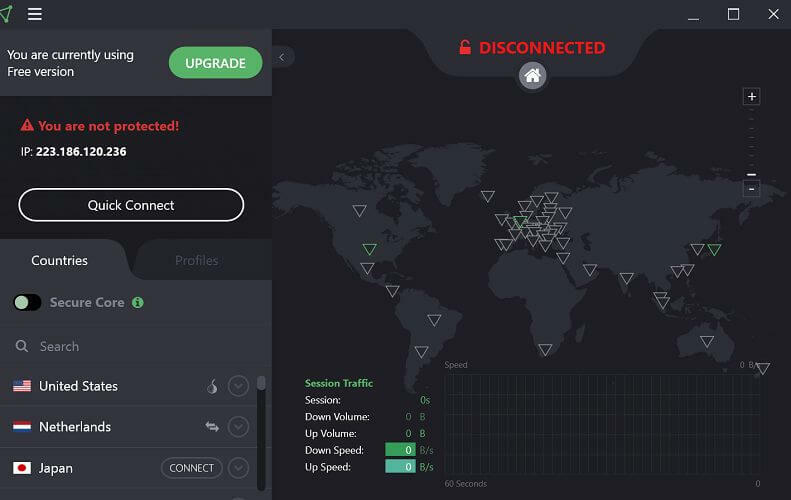
- Запустите свой VPN-клиент.
- Подключитесь к серверу в другом регионе.
- Запустите MGT Arena и попробуйте обновить игру.
Если MTG Arena обновляется без ошибок, возможно, ошибка возникает из-за ограничений, установленных вашим интернет-провайдером, или из-за того, что игровой сервер не может установить соединение.
А VPN-клиент обычно помогает обойти ограничения интернет-провайдеров и региона на игры и другой контент в Интернете.
Мы рассмотрели лучший VPN для игр, который позволяет обойти ограничения и получить доступ к контенту, ограниченному по региону.

Частный доступ в Интернет
Используйте PIA и наслаждайтесь лучшим VPN-сервисом, сохраняя при этом конфиденциальность и безопасность ваших данных.
Проверить ценуПосетить вебсайт
3. Отключить брандмауэр и антивирус
- Нажмите Клавиша Windows + I.
- Нажмите на Сеть и Интернет.
- Открыть Безопасность Windows.
- Нажмите на Межсетевой экран и защита сети.
- Щелкните свою активную в настоящее время сеть.
- Переключите переключатель, чтобы выключить Брандмауэр Защитника Windows.
После отключения запустите MTG Arena и проверьте, устранена ли ошибка. Если проблема не исчезнет, временно отключите антивирус. Большинство антивирус предлагает возможность отключить защиту на несколько минут или часов.
4. Используйте программу запуска Epic Games
Удалите MTG Arena

- Выйдите из MTG Arena, если она запущена.
- Нажмите Клавиша Windows + R, чтобы открыть Run.
- Тип appwiz.cpl и нажмите ОК открыть Панель управления.
- Выбирать MTG Arena (Magic the Gathering Online) из списка установленных приложений.
- Нажмите на Удалить.
- Нажмите да для подтверждения действия.
Примечание: На этом шаге вам необходимо удалить MTG Arena, а затем переустановить его с помощью средства запуска Epic Games.
После удаления переустановите MTG Arena с помощью средства запуска Epic Games. Вот как это сделать.
Переустановите MTG Arena
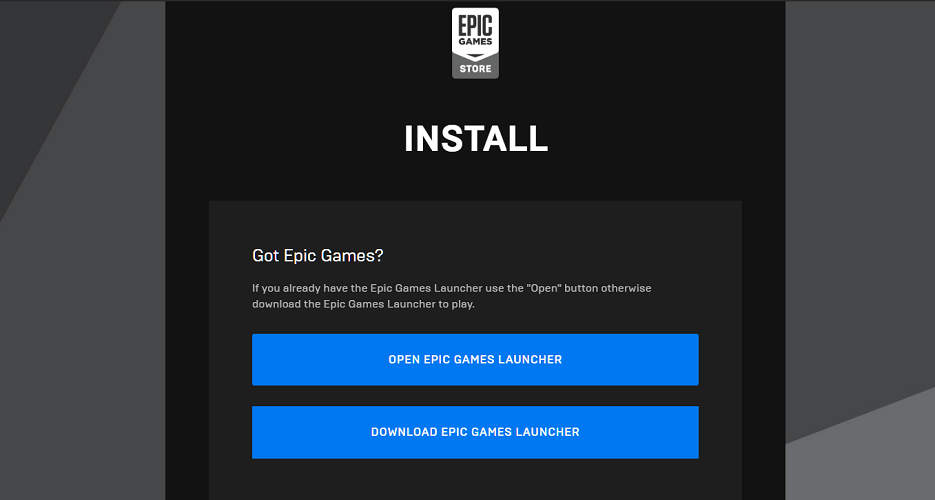
- Загрузите установщик Epic Games.
- После загрузки запустите установщик. Подождите, пока установится лаунчер.
- Запустите программу запуска Epic Games и найдите MTG Arena.
- Скачайте и установите MTG Arena.
- Запустите игру и проверьте, устранена ли ошибка.
Если отключение прокси Windows и включение VPN-клиента не помогло, установите программу запуска Epic Games, так как MTG Arena также доступна в магазине Epic Games.
Ошибка обновления данных MTG Arena может возникать по нескольким причинам. Чтобы устранить ошибку, попробуйте отключить настройки прокси-сервера и использовать VPN-клиент. Если проблема не исчезнет, установите программу запуска Epic Games, чтобы играть в MTG Arena без ошибки.
Надеемся, эта статья решила вашу проблему. Не стесняйтесь сообщать нам и оставлять любые другие отзывы по теме в разделе комментариев ниже.

- Загрузите этот инструмент для ремонта ПК получил рейтинг «Отлично» на TrustPilot.com (загрузка начинается на этой странице).
- Нажмите Начать сканирование чтобы найти проблемы с Windows, которые могут вызывать проблемы с ПК.
- Нажмите Починить все исправить проблемы с запатентованными технологиями (Эксклюзивная скидка для наших читателей).
Restoro был загружен 0 читатели в этом месяце.
Часто задаваемые вопросы
-
Как исправить ошибки установщика MTG Arena?
Обычно антивирус или брандмауэр блокируют программу установки. Присмотритесь к этому полезная статья, посвященная устранению ошибок установщика MTG Arena.
-
Как мне исправить обновления для MTG Arena?
У MTG Arena могут возникнуть проблемы с обновлением из-за проблем с сетевым подключением, поэтому обязательно используйте это интересное руководство, посвященное исправлению ошибки обновления данных MTG Arena.
-
Почему не работает MTG arena?
Это может быть из-за того, что DEP включен. Попробуйте отключить его в настройках Windows. Следуйте инструкциям этого быстрая статья, посвященная решению проблем, связанных со сбоями и ошибками запуска.